欢迎使用Small PDF转换成WORD转换器,这里为您提供SmallPDF转换器最新资讯以及SmallPDF转换器 相关基础教程、使用技巧、软件相关知识、软件激活、升级及常见问题等帮助。
发布时间:2024-02-25 12:00:25
经常使用电脑的时候,总有一些问题困扰着我们,比方说:因为文件体积太大,存储在桌面上浪费内存,并且在后期上传的时候,发现超过了部分平台的限制等。而上面所讲到的这些问题,以PDF文件遇到的概率更大。所以,后期就产生了很多关于压缩PDF文件体积大小的需求。那么,怎么压缩PDF文件的体积大小呢?请不要担心,在本期的内容当中,小编就来分享几个操作简单还很实用的方法,一起来看下吧。

一、采用专业压缩软件
在办公过程中,我们经常会遇到将PDF文件进行压缩处理的情况。在对文件压缩的时候,还是需要结合多种情况,选择专业且安全的压缩方式,保证文件质量。所以在这样的背景下,就可以先采用一款专业压缩软件来完成。而在当前的网络环境下,能够做到PDF文件压缩的资源有很多,但是既满足效果好又可以符合新手操作习惯的,建议试试“SmallPDFer”软件。
具体压缩操作:
步骤1、首先,将即将使用到的“SmallPDFer”软件安装到我们的电脑上,以便后续使用。在这个软件的首页,需要找到并点击“PDF其它操作”下拉菜单中的“PDF压缩”功能。
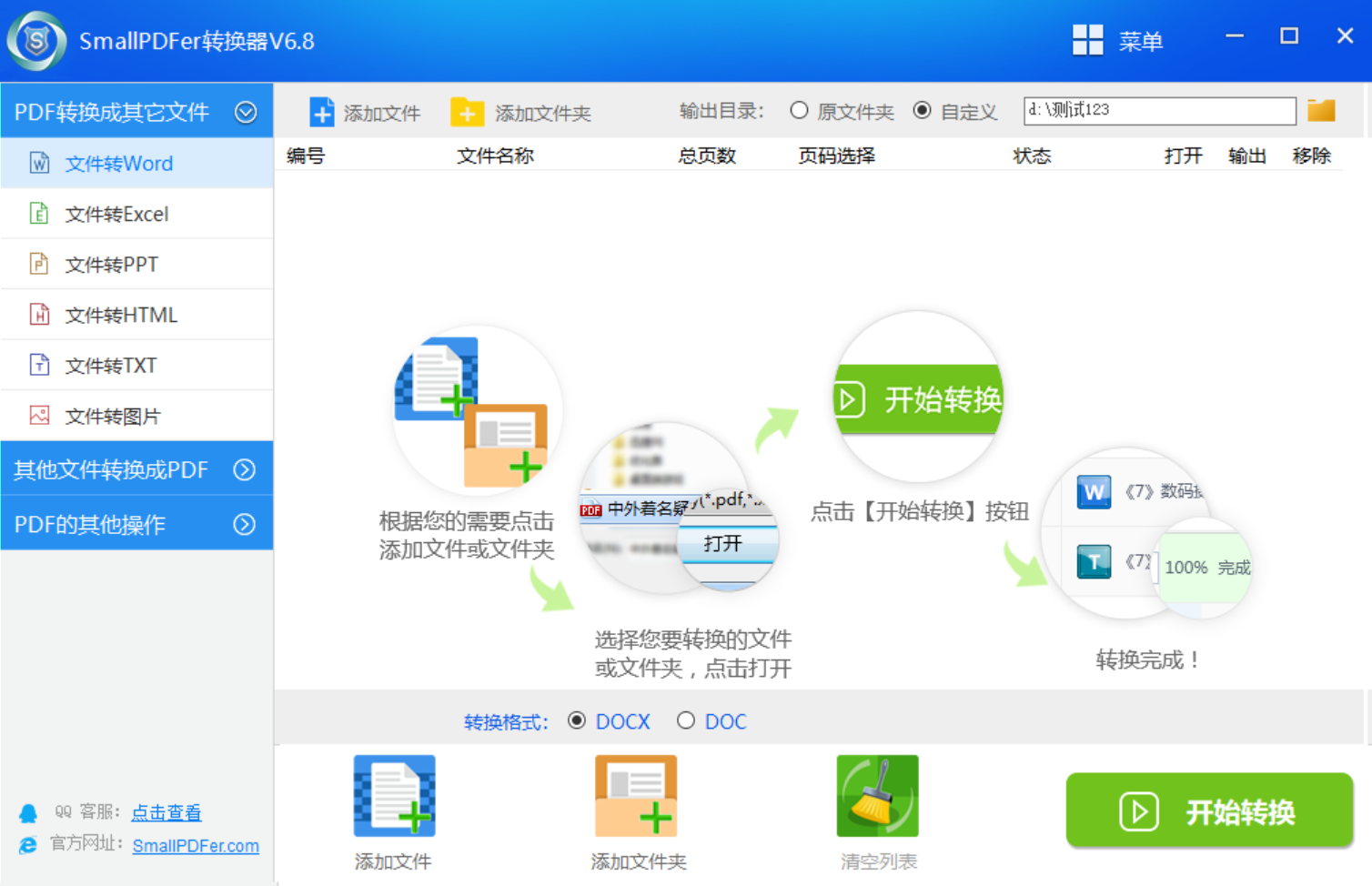
步骤2、在当前的功能页面,我们可以通过点击“添加文件”按钮的方式,选择需要压缩的PDF文件添加到软件中,还可以直接将需要压缩的PDF文件拖到软件指定位置进行添加。确认添加好之后,点击“开始压缩”就能够解决问题了。
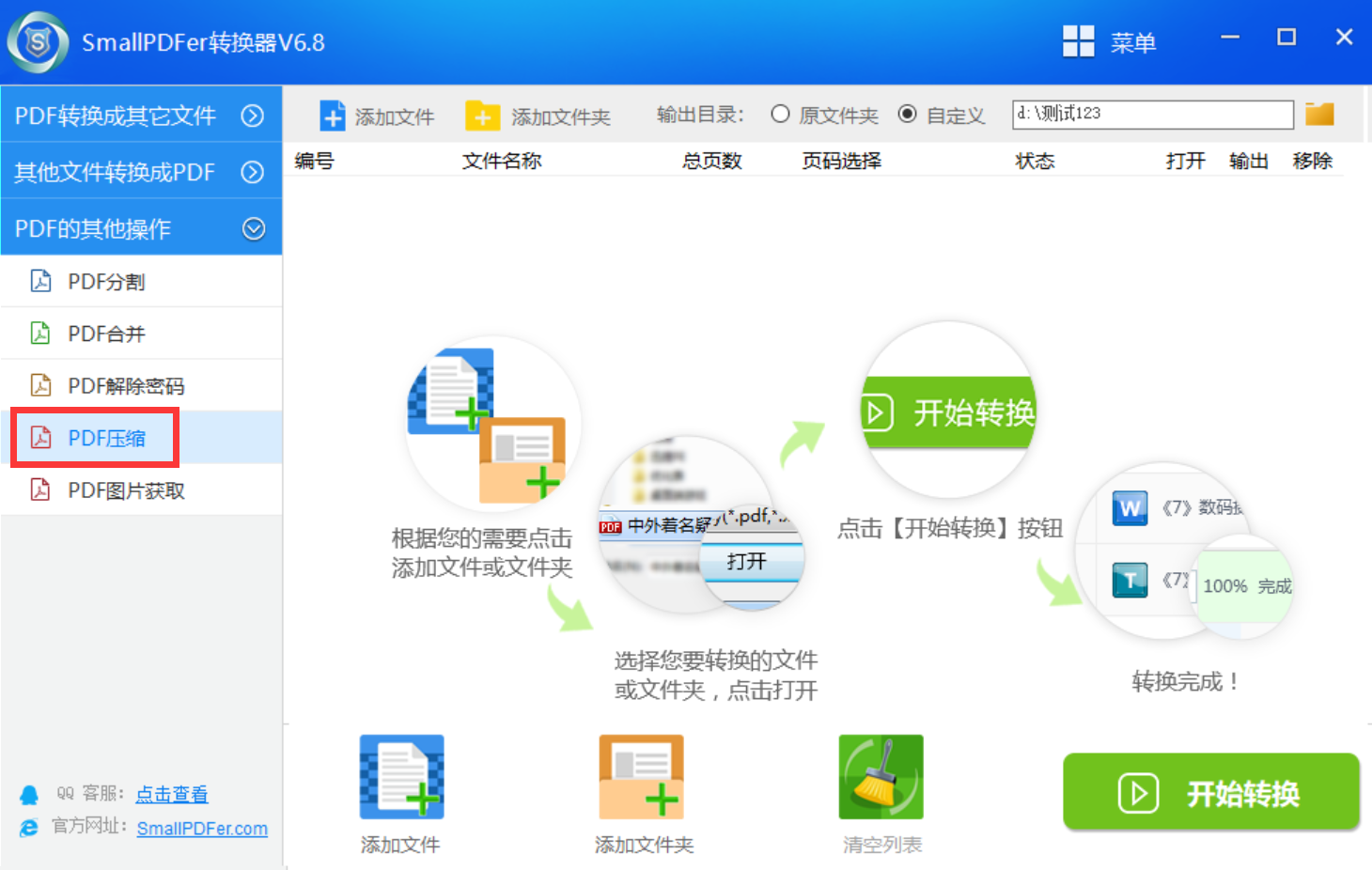
二、采用在线网络工具
随着目前网络科技的发展,办公的时候很多操作都讲究效率,这对于PDF文件体积大小压缩也不例外。目前,随着用户量激增的背景下,很多具备PDF文件压缩的在线网页应运而生,比方说:即将发布在线版本的“SmallPDFer”工具以及老牌的“SmallPDF”工具。
此外,使用在线网页来压缩PDF文件,不仅仅可以解决当前所需,还能够给到原本已经紧张的磁盘空间很大的缓冲。首先,可以使用自己默认使用的浏览器打开自己所选的在线网页工具,并选择一下当前需要的功能选项。然后,手动将需要压缩的文件手动添加到里面,确认好没有其它需求,点击“开始压缩”即可解决问题。
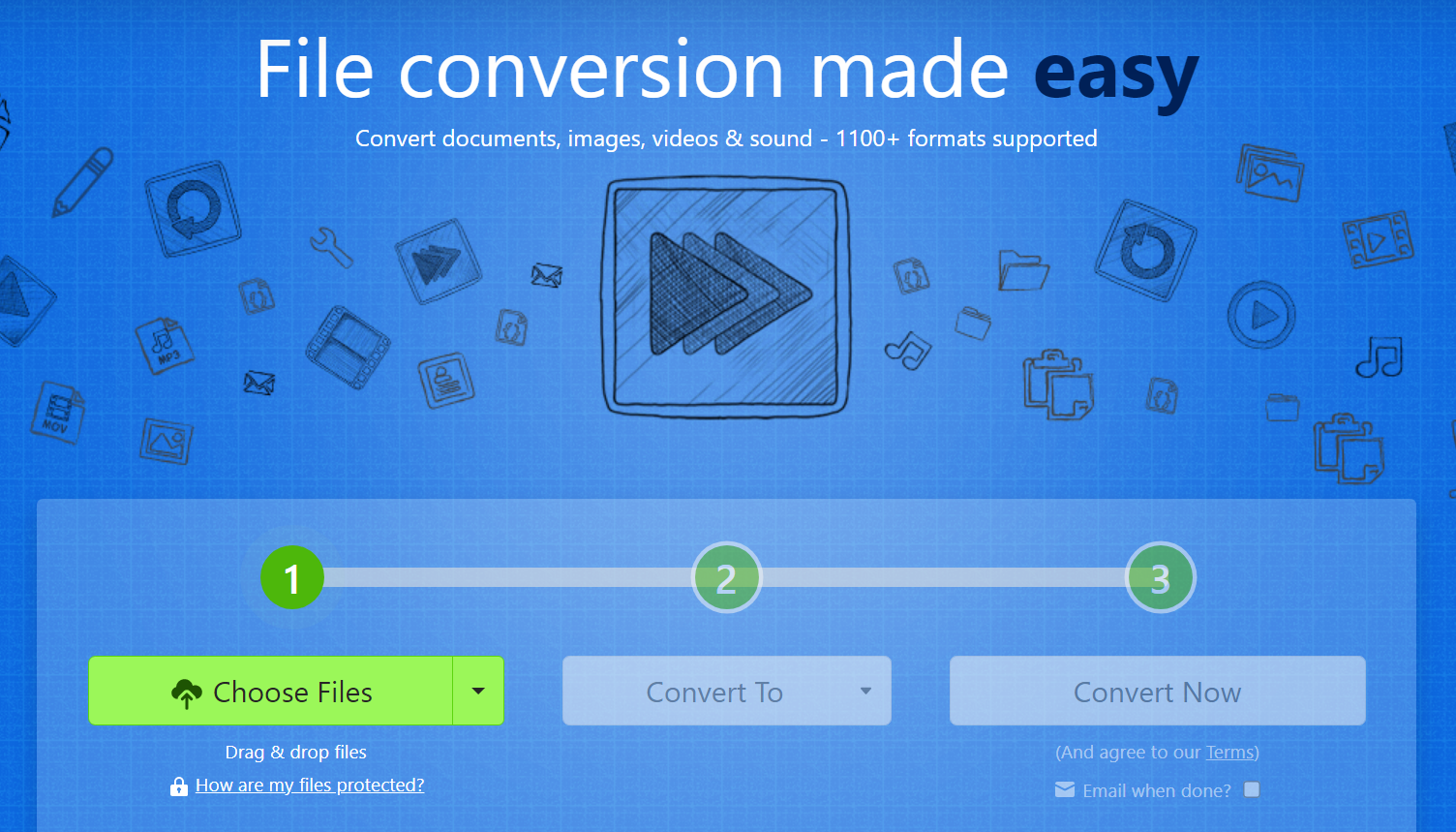
三、手动调整图片质量
在处理PDF文档时,您常常会发现其中的图片是影响整个文件大小的重要因素。为了缩小文件体积,您大可尝试调整图片质量。在此过程中,请务必选择具备PDF“编辑”功能的资源来合理调整图片参数。根据实际需求,您或许需要降低图片分辨率,转换图片格式或者调整图片清晰度等途径,方便实现对文件的压缩效果优化。
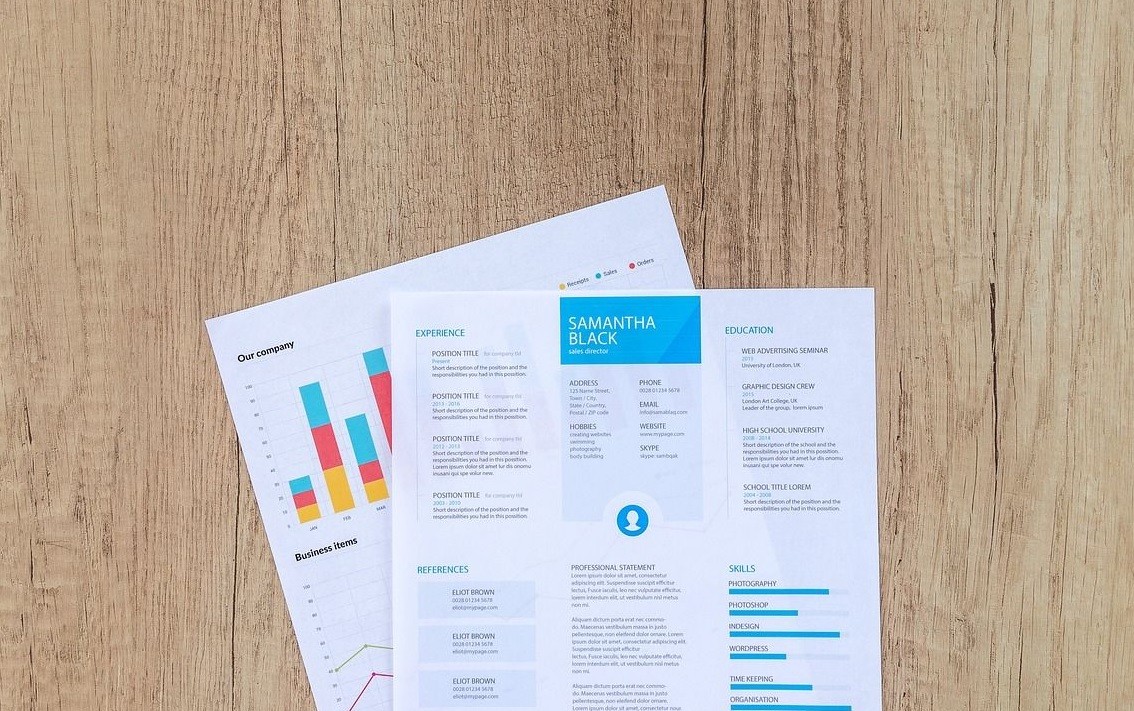
四、采用其它压缩程序
除了上面分享的三个方法以外,想要做好PDF文件体积大小的压缩,大家还可以采用其它的压缩程序来完成,例如:Adobe Acrobat Pro软件。它对于频繁接触PDF文件且追求更灵活高级选项的使用者来说,无疑是一款优质选择。
能帮助您轻松实现PDF文件的压缩操作,只需利用其内置的“保存为其他”功能即可,在转化时选择“Adobe PDF”格式并进入“设置”界面进行相关选项配置,包括图片、文字压缩质量及是否删除元数据等个性化设置均可随心调控。确认一切准备就绪之后,点击“保存”就能满足自己的要求了。
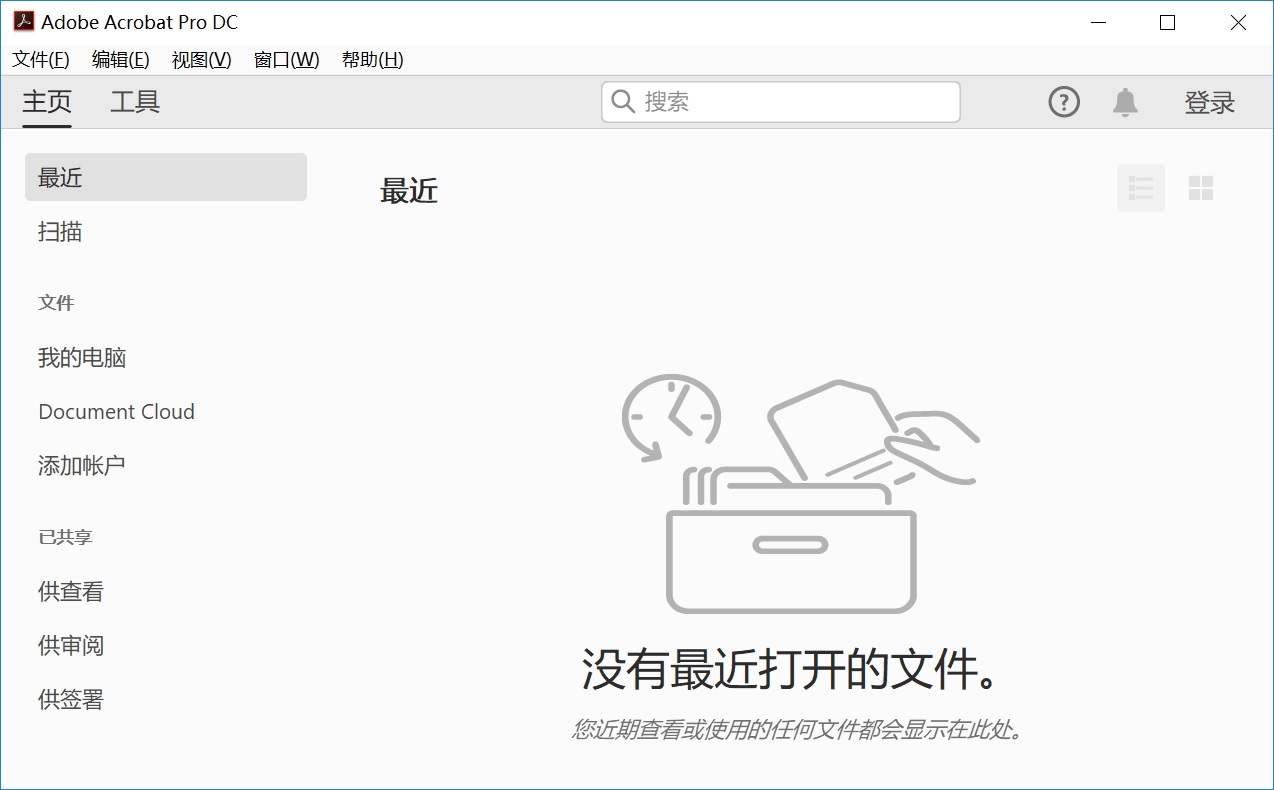
最后总结一下:相信运用上述四种简便方法,您可轻松实现PDF文件的压缩,使其体积瞬间缩小一半。无论选用专业软件、在线工具、其它程序或是调整图片质量,均可依据所需及个人技能,自由选择适合自己的方式。我们期待这些建议能为您提供实质性的帮助,使您在处理 PDF 文件时变得更为方便快捷!温馨提示:如果您在使用SmallPDFer这款软件的时候遇到问题,请及时与我们联系,祝您压缩PDF文件体积大小操作成功。